当前位置:主页 > Windows7文章资讯 >
WIN7系统下要如何安装Auto cad2010简体中文版
更新时间:2018-08-26 作者:win7系统下载 来源:www.win71234.com
WIN7系统下要如何安装Auto cad2010简体中文版?
我们在机械制图时都需要用到CAD软件,但是我们在安装软件的过程中总是会遇到这样那样的问题,尤其是在安装AutoCAD2010简体中文版的时候,不是安装不上(弹出找不到commons.css.old源文件对话框)就是注册不上,今天小编就来分享下Win7系统下如何成功安装AutoCAD2010简体中文版。
推荐:win7 32位旗舰版
1.首先,打开Auto CAD2010程序源文件,了解一下程序的内容,如图1所示。
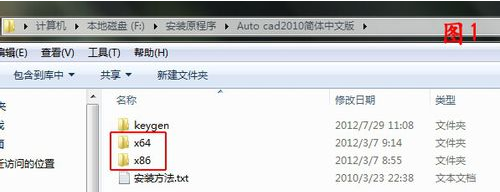
2. 里边有X64及X86,意思是如果您的系统是64位的,就安装X64;如果是32位的就安装X86。那么如何看自己的操作系统是多少位的呢?鼠标右键点击计算机,选择属性,然后就会看到系统的一些信息,包括系统类型,如图2所示。

3. 然后看一下安装方法.TXT文件,看看里边的注意事项,做到心中有数。如图3所示。
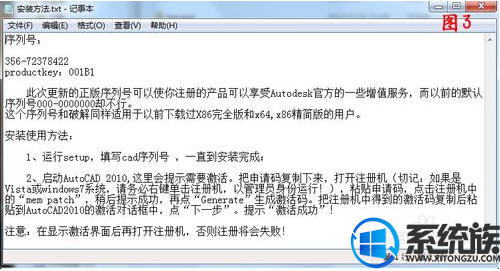
4. 因为我的系统是32位的,接下来双击X86文件夹进入文件,然后双击setup.exe安装程序,如图4所示。
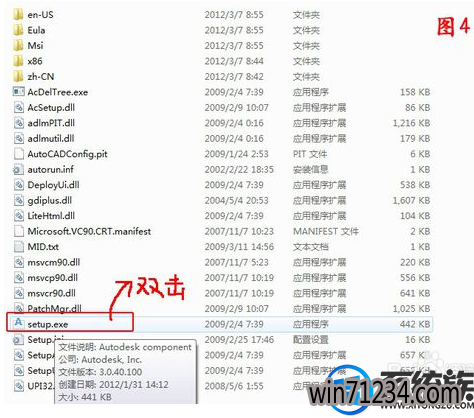
5. 然后会弹出如图5所示安装初始化窗口,不用管它,让它初始化进行中……
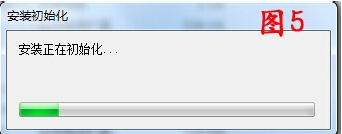
6. 接下来会显示安装界面,如图6所示,这里咱们直接点击“安装产品”。
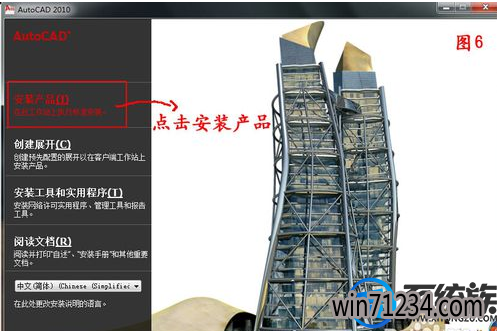
7. 在弹出的界面中点击“下一步”,此时会有一个初始化的过程,请耐心等待。如图7、图8所示。
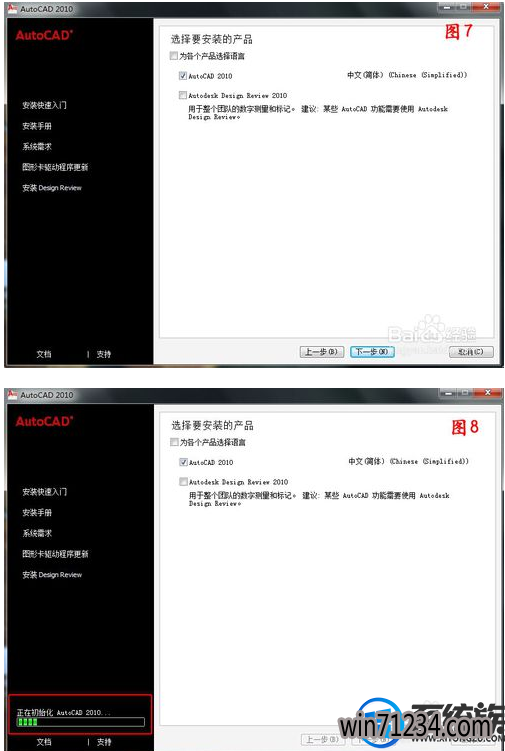
8. 初始化完成后,弹出接受协议对话框,选择接受,点击下一步,此时弹出让输入序列号及产品密钥的对话框,如图9、图10所示。
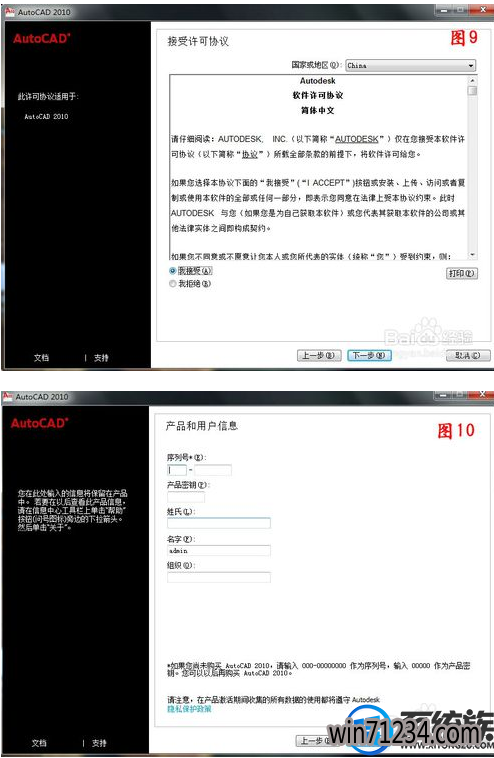
9. 打开安装方法.txt文件,把里边的序列号及密钥输入到安装界面,然后在姓氏框、名字框、组织框输入相关信息,点击“下一步”继续。如图11所示。
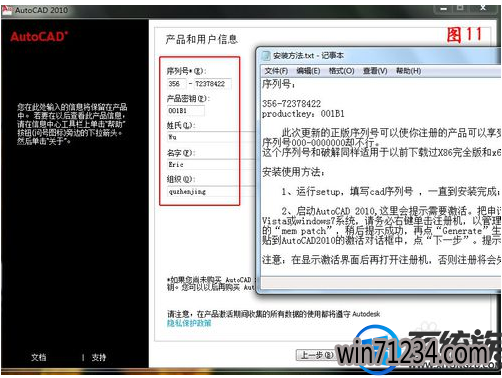
10. 在弹出的对话框中,先不点击“安装”呢,咱们点击界面的中“配置”,如图12所示,目的是改变程序的安装路径。在接下来弹出的界面中不做改动,点击“下一步”,如图13所示,在接下来弹出的界面中,咱们修改一下安装路径,然后选择“配置完成”,如图14所示。
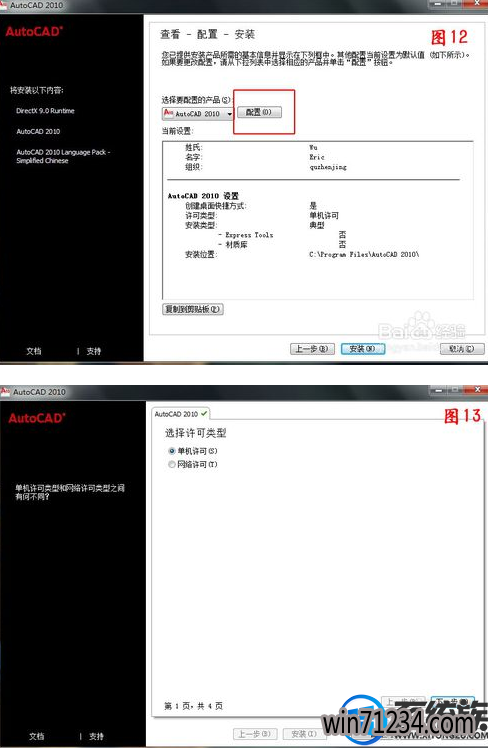
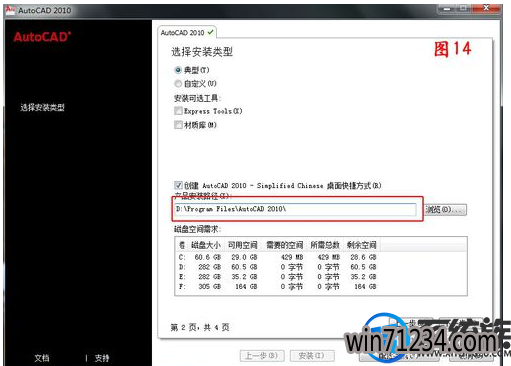
11. 接下来就正式进入安装阶段了,如图15所示,静静耐心等待吧。
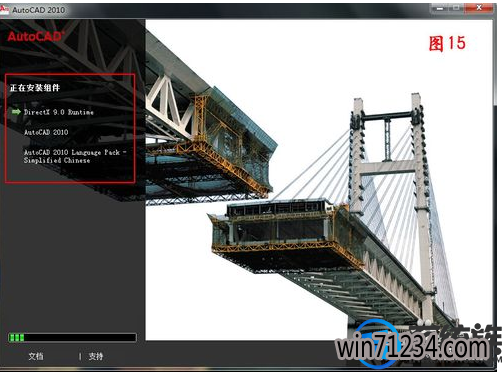
12.在安装过程中,由于360卫士、优化大师等软件在清理系统时默认会将*.old后缀的文件标记为垃圾文件,进而将其清除。你会发现,突然,弹出找不到源文件的窗口,如图16所示。
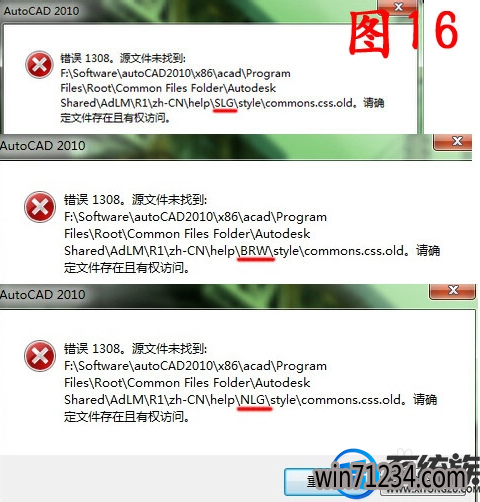
13.按照弹出的找不到源文件对话框中给出的目录,依次找到这三个目录:SLG\style\、BRW\style\、NLG\style\,然后分别将目录下的commons.css复制一个副本,并将其重命名为commons.css.old,如图17所示。然后点击“重试(R)”安装就可以继续啦。
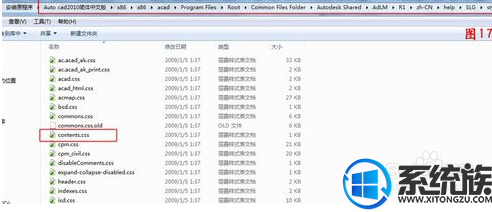
14.静静耐心等待,待安装完成后点击“完成”按钮就OK了。接下来就是激活软件的事情了,双击打开桌面Auto CAD 2010软件,它会弹出如图18所示提示你激活的窗口。
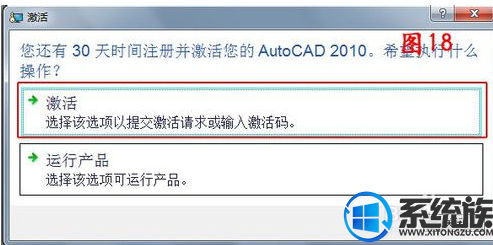
15.咱们选择“激活”,在弹出的“现在注册”对话框中,复制申请号。如图19所示。
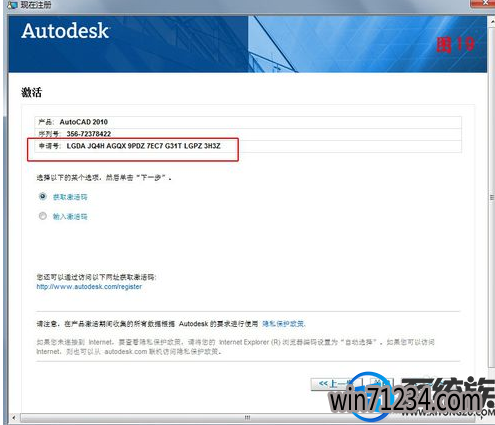
16. 然后找到注册机,注意!注意!!!右键点击X86版的注册机,选择“以管理员的身份运行”,注意一定要这么做,不然的话,哼哼,后果就是注册失败。如图20所示。
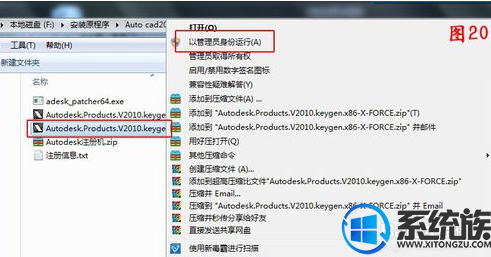
17. 在注册机弹出的对话框中,把刚刚复制的申请号粘贴到注册机中,然后点击“MEM Patch”,稍候会弹出成功对话框。如图21所示。
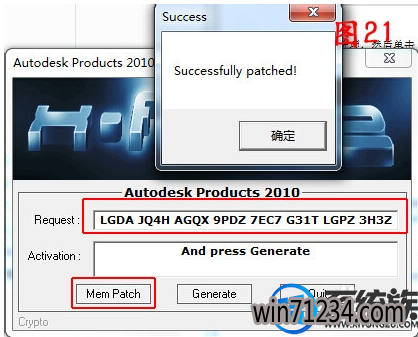
18. 点击“确定”后,然后点击注册机中的“Generate”生成注册码,如图22所示。

19.复制注册码,然后回到软件注册页面,把刚刚复制的注册码粘贴到如图23所示框框中,然后点击“下一步”。
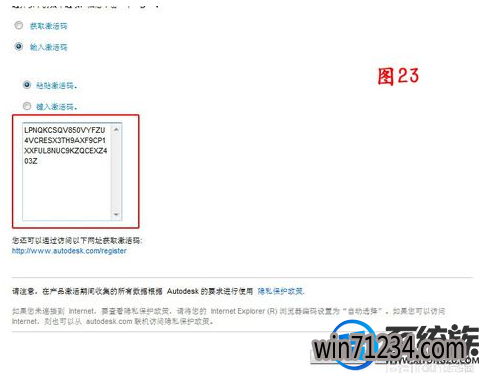
2.此时会弹出注册成功的界面,如图24所示,点击“完成”后直接进入CAD工作界面,如图25所示。软件成功安装并成功激活

以上就是win7系统下安装安装AutoCAD2010简体中文版的过程,要注意的是此教程CAD 2010简体中文版是在32位Win7 系统下安装的,如图您的系统是64位的,敬请选择X64进行安装哦。希望今天的分享能给大家带来帮助
我们在机械制图时都需要用到CAD软件,但是我们在安装软件的过程中总是会遇到这样那样的问题,尤其是在安装AutoCAD2010简体中文版的时候,不是安装不上(弹出找不到commons.css.old源文件对话框)就是注册不上,今天小编就来分享下Win7系统下如何成功安装AutoCAD2010简体中文版。
推荐:win7 32位旗舰版
1.首先,打开Auto CAD2010程序源文件,了解一下程序的内容,如图1所示。
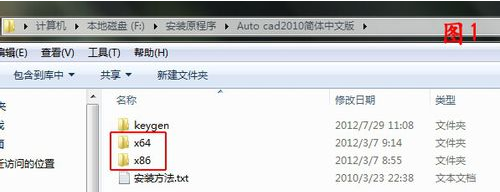
2. 里边有X64及X86,意思是如果您的系统是64位的,就安装X64;如果是32位的就安装X86。那么如何看自己的操作系统是多少位的呢?鼠标右键点击计算机,选择属性,然后就会看到系统的一些信息,包括系统类型,如图2所示。

3. 然后看一下安装方法.TXT文件,看看里边的注意事项,做到心中有数。如图3所示。
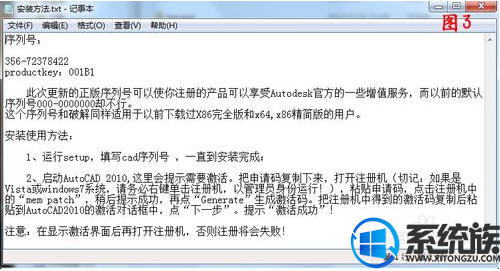
4. 因为我的系统是32位的,接下来双击X86文件夹进入文件,然后双击setup.exe安装程序,如图4所示。
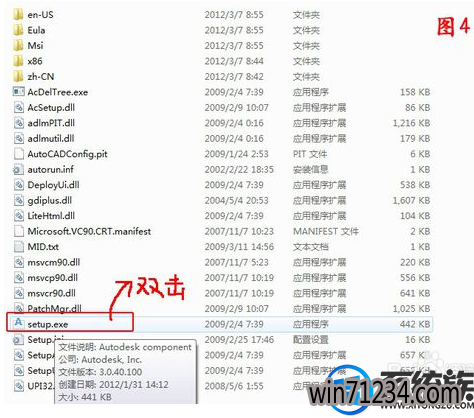
5. 然后会弹出如图5所示安装初始化窗口,不用管它,让它初始化进行中……
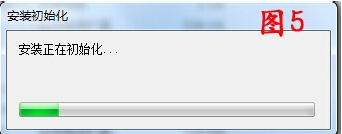
6. 接下来会显示安装界面,如图6所示,这里咱们直接点击“安装产品”。
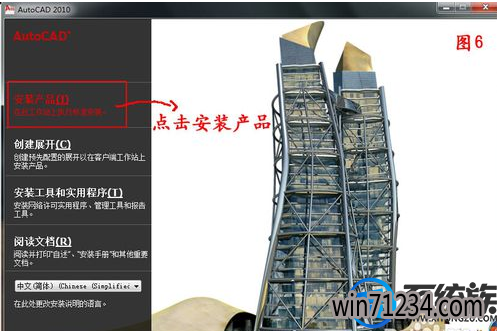
7. 在弹出的界面中点击“下一步”,此时会有一个初始化的过程,请耐心等待。如图7、图8所示。
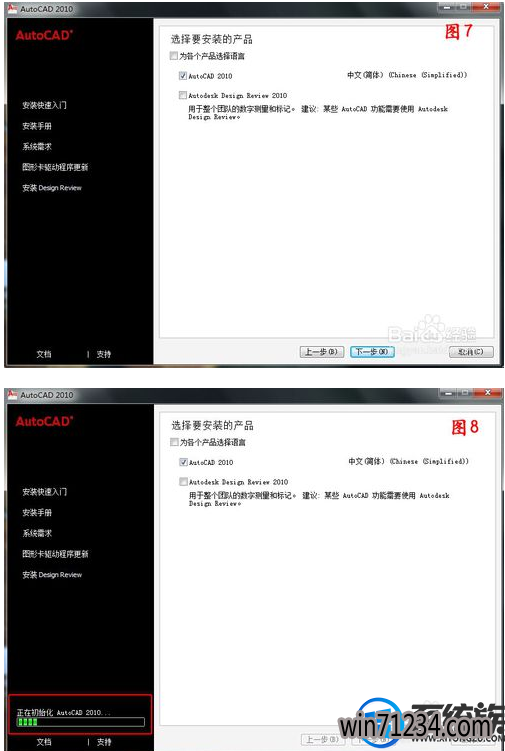
8. 初始化完成后,弹出接受协议对话框,选择接受,点击下一步,此时弹出让输入序列号及产品密钥的对话框,如图9、图10所示。
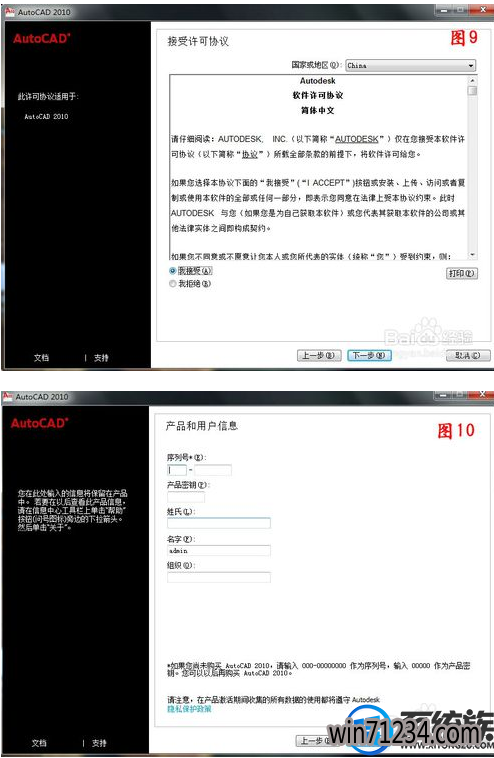
9. 打开安装方法.txt文件,把里边的序列号及密钥输入到安装界面,然后在姓氏框、名字框、组织框输入相关信息,点击“下一步”继续。如图11所示。
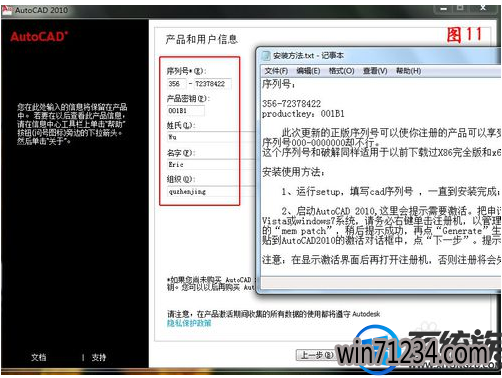
10. 在弹出的对话框中,先不点击“安装”呢,咱们点击界面的中“配置”,如图12所示,目的是改变程序的安装路径。在接下来弹出的界面中不做改动,点击“下一步”,如图13所示,在接下来弹出的界面中,咱们修改一下安装路径,然后选择“配置完成”,如图14所示。
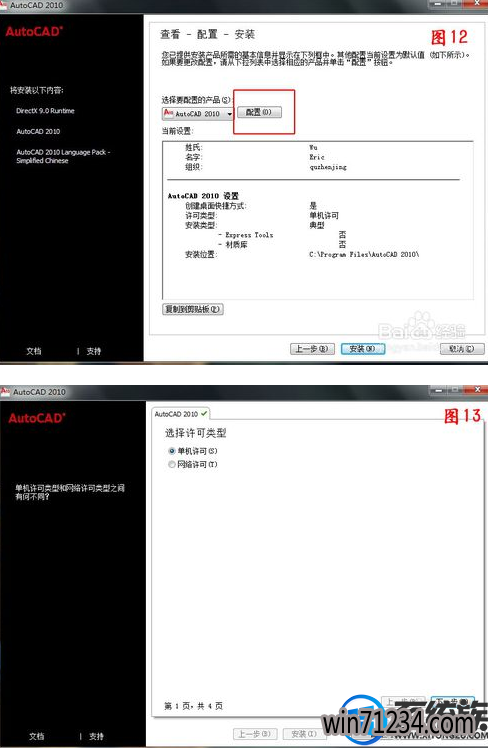
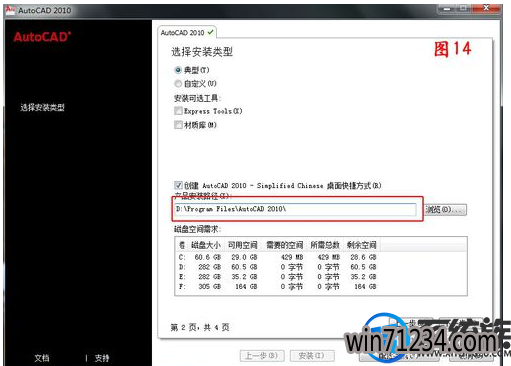
11. 接下来就正式进入安装阶段了,如图15所示,静静耐心等待吧。
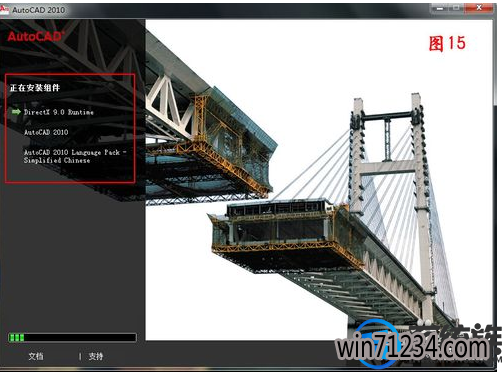
12.在安装过程中,由于360卫士、优化大师等软件在清理系统时默认会将*.old后缀的文件标记为垃圾文件,进而将其清除。你会发现,突然,弹出找不到源文件的窗口,如图16所示。
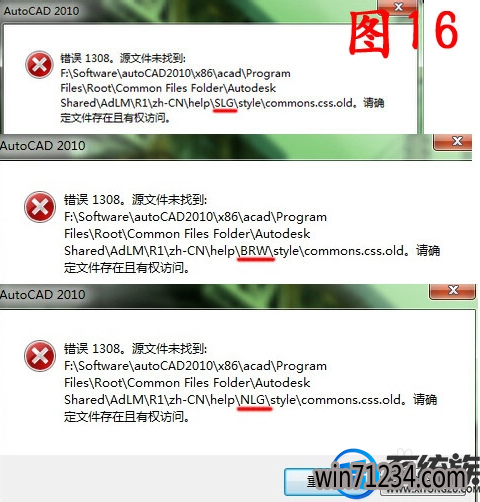
13.按照弹出的找不到源文件对话框中给出的目录,依次找到这三个目录:SLG\style\、BRW\style\、NLG\style\,然后分别将目录下的commons.css复制一个副本,并将其重命名为commons.css.old,如图17所示。然后点击“重试(R)”安装就可以继续啦。
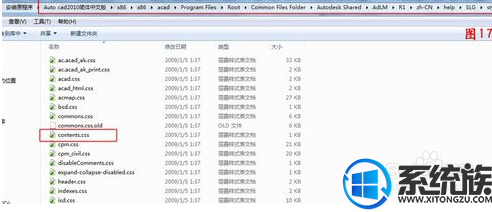
14.静静耐心等待,待安装完成后点击“完成”按钮就OK了。接下来就是激活软件的事情了,双击打开桌面Auto CAD 2010软件,它会弹出如图18所示提示你激活的窗口。
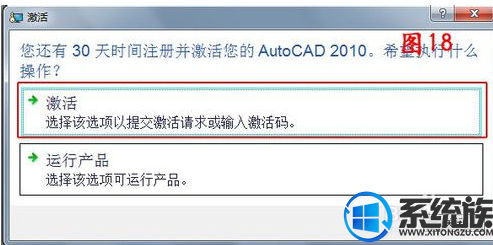
15.咱们选择“激活”,在弹出的“现在注册”对话框中,复制申请号。如图19所示。
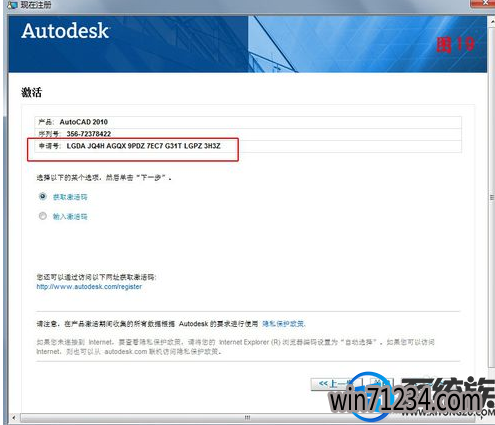
16. 然后找到注册机,注意!注意!!!右键点击X86版的注册机,选择“以管理员的身份运行”,注意一定要这么做,不然的话,哼哼,后果就是注册失败。如图20所示。
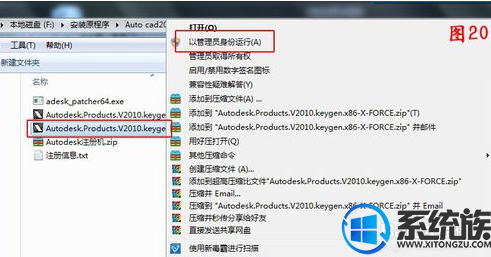
17. 在注册机弹出的对话框中,把刚刚复制的申请号粘贴到注册机中,然后点击“MEM Patch”,稍候会弹出成功对话框。如图21所示。
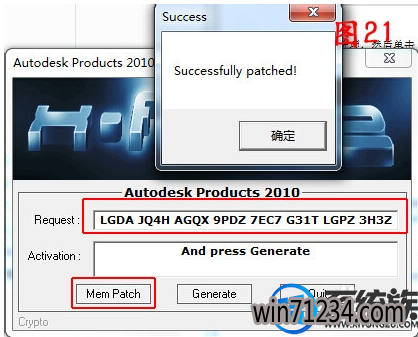
18. 点击“确定”后,然后点击注册机中的“Generate”生成注册码,如图22所示。

19.复制注册码,然后回到软件注册页面,把刚刚复制的注册码粘贴到如图23所示框框中,然后点击“下一步”。
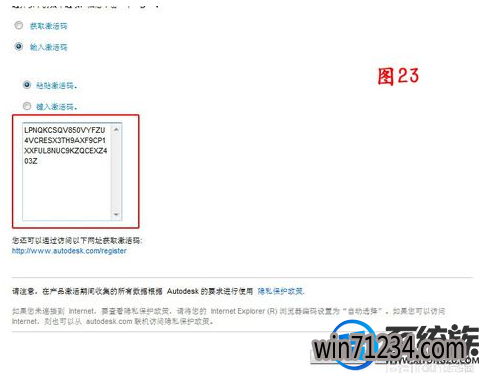
2.此时会弹出注册成功的界面,如图24所示,点击“完成”后直接进入CAD工作界面,如图25所示。软件成功安装并成功激活

以上就是win7系统下安装安装AutoCAD2010简体中文版的过程,要注意的是此教程CAD 2010简体中文版是在32位Win7 系统下安装的,如图您的系统是64位的,敬请选择X64进行安装哦。希望今天的分享能给大家带来帮助
相关Windows7文章资讯推荐
- win10技术员系统中怎么映射网络驱动器 2018-05-16
- winip地址冲突局域网网络问题要如何处理 2018-09-14
- win10老友系统集显禁止后电脑出现黑屏怎么处理 2018-05-07
- 大师帮你笔记本win10系统找不到5Gwifi无线网信号的问题? 2019-11-07
- win7如何调整黑屏模式时间开启节能模式 2018-09-12
- win10激活失败错误代码0x10007007B如何处理? 2018-11-29
- Win10大番茄专业版系统文件被加密提示要钱的解决方法 2018-04-10
- xp u深度装机版系统u盘安装,手把手教你如何成功安装 2018-03-21
- win1064位官网版纯净版林雨木风系统下载 2018-05-11
- win7网络连接断开后如何恢复连接 2018-09-26
win7 64位系统排行
Windows7文章资讯推荐
- 小编帮你2017年2月最新桌面系统市场份额:win10占25.19%win7仍第一的11-04
- win7系统如何自动获得ip|win7系统自动获得ip的处理办法11-29
- win7影子系统PowerShadow Master创建和使用教程09-08
- Win10 u大侠系统下载识别不了51单片机怎么办?Windows10无法识别02-28
- 笔记本win7小熊纯净版系统,教您笔记本怎么重装win703-19
- 升级win10 u教授装机版系统后QQ语音别人听不到我的声音怎么办03-29
- win7色调如何调到11|win7色调调到11的办法09-20
- win10黑鲨系统下把视频里的音乐提取出来的办法11-29
- 笔者设置win10系统开启游戏模式的步骤?11-09
 win7系统下载
win7系统下载




